Come correggere l'UUID VirtualBox esiste già errori

VirtualBox funziona abbastanza bene in circostanze normali, ma una volta che inizi a spostare i VHD in giro, potresti sputare errori. Ecco come risolvere un problema comune dopo aver spostato un disco rigido virtuale.
Se stai eseguendo VirtualBox su Windowscomputer, probabilmente ti imbatterai di volta in volta in errori. Quando ho migrato i miei dischi rigidi virtuali da un disco fisico a un altro, ho riscontrato un errore di autorizzazione. Apparentemente, quando Virtualbox crea un .vhd (o un altro disco rigido virtuale di formato), crea un identificatore univoco universale che utilizza per riconoscere i dischi rigidi virtuali. Di solito non causa problemi, ma in questo caso impedisce l'esecuzione di duplicati o spostamento di dischi virtuali da una posizione sconosciuta.
Correggi gli errori UUID di VirtualBox
L'errore è simile al seguente:
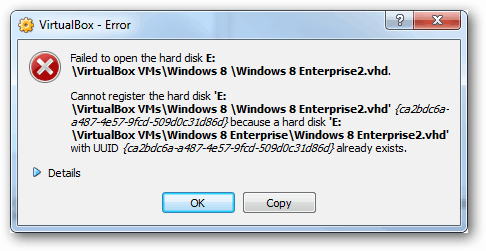
“Impossibile aprire il disco rigido E: VirtualBox VMs Windows 8 Windows 8 Enterprise2.vhd.
Impossibile registrare il disco rigido "E: VM VirtualBox Windows 8 Windows 8 Enterprise2.vhd" {Ca2bdc6a-a487-4e57-9fcd-509d0c31d86d} perché un disco rigido "E: VM VirtualBox Windows 8 Enterprise Windows 8 Enterprise2.vhd" con UUID {Ca2bdc6a-a487-4e57-9fcd-509d0c31d86d} esiste già.
Codice risultato:
E_INVALIDARG (0x80070057)
Componente:
VirtualBox
Interfaccia:
IVirtualBox {3b2f08eb-b810-4715-bee0-bb06b9880ad2}
Callee RC:
VBOX_E_OBJECT_NOT_FOUND (0x80BB0001) ”
Oracle ha un capitolo nel manuale di VirtualBox che tratta i problemi dell'UUID, che può rivelare come risolvere questo problema. Oppure puoi semplicemente seguire i passaggi seguenti.
Come resettare l'UUID
Per risolvere questo problema, devi eseguire alcuni comandi di testo. Apri il prompt dei comandi. In Windows 8 e Windows 7, puoi trovarlo digitando "cmd" nella casella di ricerca del menu Start.
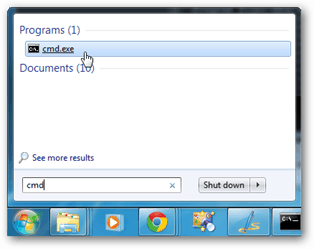
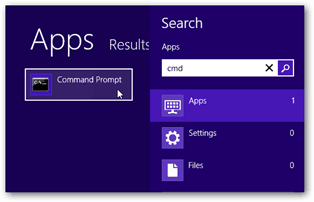
Ora cambia la directory del prompt cmd nella cartella in cui hai installato VirtualBox. Se lo metti nel valore predefinito, il comando è questo:
cd C: Program FilesOracleVirtualBox
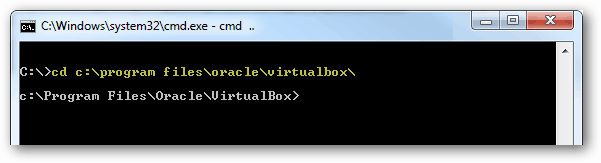
Ora digita il seguente comando (oppure copia / incolla usando il tasto destro):
Comandi interni VBOXMANAGE.EXE sethduuid “pathtovhdfile”
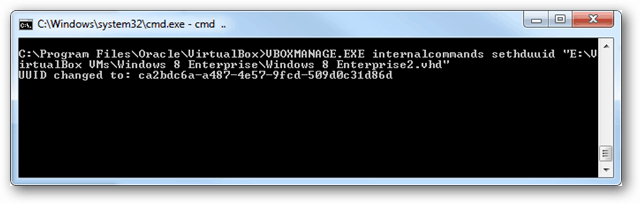
Se tutto ha funzionato, dovresti vedere un messaggio che dice "UUID cambia in: ..." e quindi VirtualBox dovrebbe funzionare. Tutto risolto!










lascia un commento